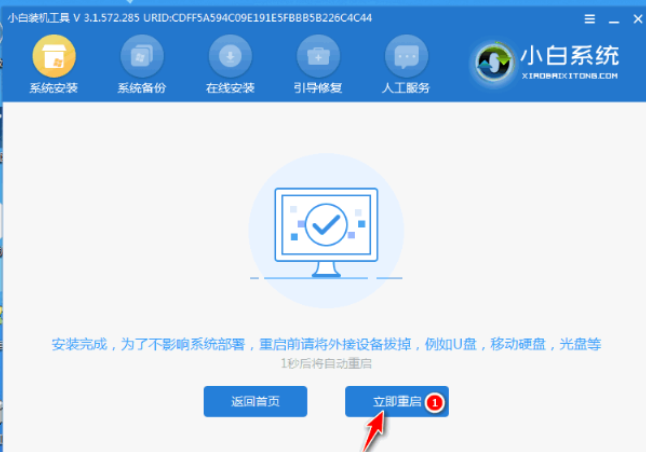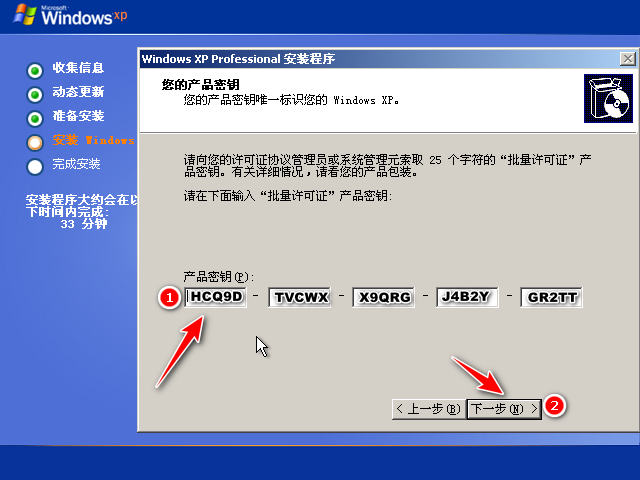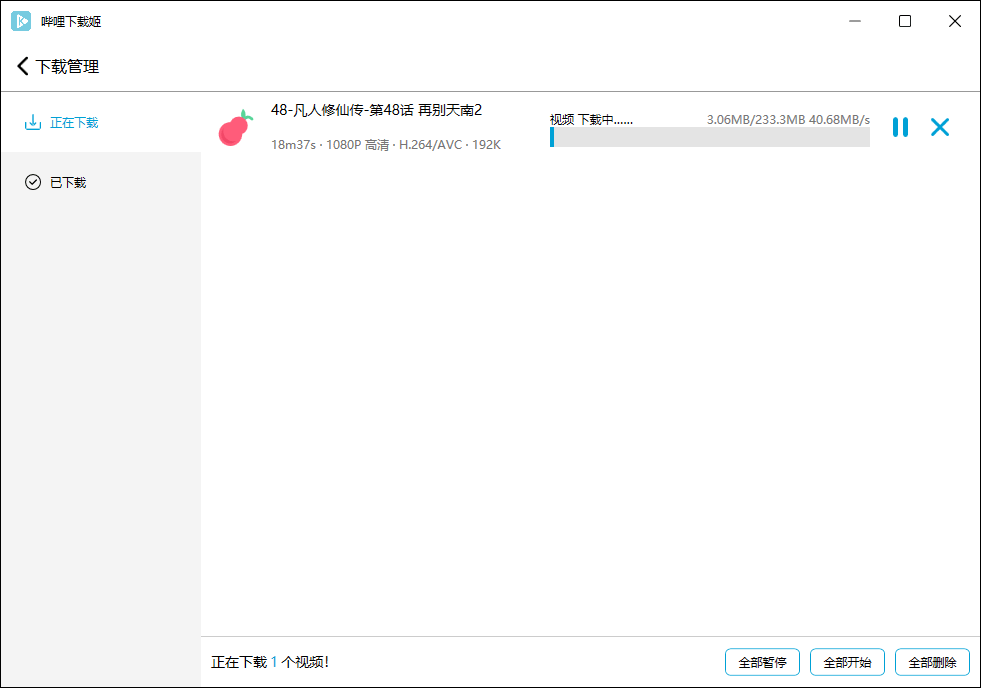怎样重装电脑系统,重装电脑系统win7步骤教程
一些网友因为个人的使用习惯,想给电脑重装win7系统使用,但是自己不知道怎样重装电脑系统,不知道有没简单的安装系统方法。下面小编就给大家分享下适合小白操作的重装电脑系统win7教程。
工具/原料:
系统版本:Windows 7
品牌型号:ThinkBook 14p 锐龙版
软件版本:咔咔装机一键重装系统1.0.0.100
WEEX交易所已上线平台币 WEEX Token (WXT)。WXT 作为 WEEX 交易所生态系统的基石,主要用于激励 WEEX 交易平台社区的合作伙伴、贡献者、先驱和活跃成员。
新用户注册 WEEX 账户、参与交易挖矿及平台其他活动,均可免费获得 WXT 空投奖励。
方法/步骤:
1. 下载并安装咔咔装机一键重装系统,打开后选择在线重装栏目,点选需要安装的win7系统。

2. 等待软件自动下载win7系统和驱动文件等。

3. 部署环境完成后,点击“立即重启”。

4. 进入到启动管理界面后,软件会自动选择kaka pe-msdn项进入pe系统。

5. 进入pe系统后,软件会自动开启并安装win7系统。

6. 安装完成后,重启电脑。

7. 重启系统,直到进入安装好的win7系统桌面即可。

注意事项:
1. 请提前备份好电脑c盘的重要文件资料,关闭杀毒软件以免被拦截。
本站资源均来源于网络或网友投稿,部分资源未经测试,难免存在BUG,所有资源只限于学习研究,不得商用。如使用本站下载的资源造成任何损失或发生侵权行为,均与本站无关。如不接受本声明请勿下载!本站资源如有侵权,请联系QQ:497149677核实后立即删除!
最客资源网 » 怎样重装电脑系统,重装电脑系统win7步骤教程
最客资源网 » 怎样重装电脑系统,重装电脑系统win7步骤教程